Tạo bình chọn trên messenger là một cách nhanh chóng và tiện lợi để cho các thành viên trong nhóm có thể chọn phương án mà họ mong muốn. Tuy nhiên không phải ai cũng biết cách để tạo cuộc bình chọn trên ứng dụng. Trong bài viết này Ninja sẽ hướng dẫn bạn chi tiết các tạo bình chọn trên messenger nhanh chóng nhé!
I. Điều kiện để tạo bình chọn trên messenger?
Để có thể tạo cuộc thăm dò ý kiến trong Messenger, yêu cầu duy nhất là bạn phải có một nhóm trò chuyện. Bạn chỉ có thể tạo cuộc thăm dò ý kiến trong các nhóm trò chuyện có số lượng người lớn (ít nhất 3 người trở lên).

Điều kiện
Nếu bạn không thể tạo cuộc thăm dò từ cuộc thăm dò trong nhóm trò chuyện trên Messenger, có thể là do:
– Ứng dụng nhắn tin của bạn chưa được cập nhật. Bạn hãy cần gỡ và cài đặt lại ứng dụng Messenger để sử dụng tính năng tạo bình chọn.
– Cách tạo bình chọn trong Messenger cần tuân theo quy trình chính xác và điền đầy đủ thông tin. Nếu bạn sai bước hoặc thiếu thông tin, bạn sẽ không thể tạo cuộc thăm dò ý kiến thành công. Để tránh gặp lỗi do sai quy trình, hãy theo dõi hướng dẫn chi tiết dưới đây.
II. Cách tạo bình chọn trên messenger dễ dàng, nhanh chóng
Nếu trước đây bạn phải nhắn tin hỏi ý kiến từng người thì bây giờ bạn chỉ cần tạo bình chọn trên messenger nhanh chóng. Ngoài ra tạo bình chọn còn đem đến lợi ích như:

Cách tạo bình chọn trên messenger dễ dàng, nhanh chóng
- Tạo câu hỏi biểu quyết giúp các thành viên có thể biểu quyết cùng nhau và công bằng để lấy kết quả theo đa số.
- Bạn có thể sử dụng tính năng này để lấy ý kiến của từng thành viên trong nhóm về một chủ đề cụ thể.
- Cuộc bình chọn dễ dàng được chú ý. Và sau khi mỗi thành viên đưa ra lựa chọn mọi người nhận thông báo nên không lo bị trôi như nhắn tin
1. Cách tạo bình chọn trên messenger máy tính
Hướng dẫn nhanh
Truy cập Messenger >> Vào nhóm chat cần tạo bình chọn >> Vào biểu tượng thăm dò ý kiến >> Đặt câu hỏi và thêm lựa chọn >> Chọn Tạo cuộc thăm dò ý kiến
Hướng dẫn chi tiết
Bước 1: Bạn cần truy cập vào Messenger trên máy tính >> Chọn vào cuộc hội thoại bạn muốn tạo bình chọn >> Tại giao diện chính của cuộc hội thoại, bạn nhấn vào biểu tượng dấu + để vào mục mở rộng >> Nhấn chọn tiếp vào tiện ích Tạo cuộc thăm dò ý kiến với biểu tượng hình biểu đồ.
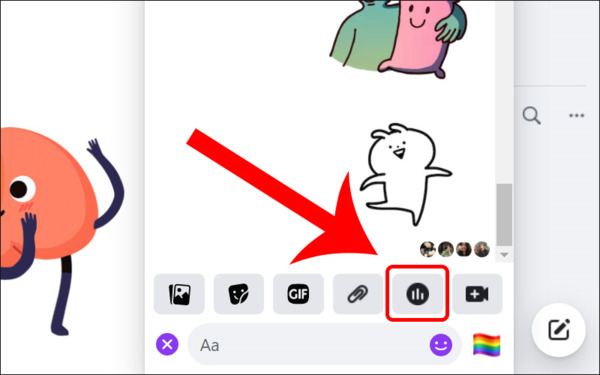
Nhấn chọn tiếp vào tiện ích Tạo cuộc thăm dò ý kiến với biểu tượng hình biểu đồ
Bước 2: Tại cửa sổ Thăm dò ý kiến, bạn nhập vấn đề cần bàn luận tại phần Câu hỏi >> Tiếp đến bạn nhập các phương án trả lời tại mục Thêm lựa chọn.
Bước 3: Bạn nhấn Tạo cuộc thăm dò ý kiến để Messenger tạo bình chọn cho bạn.
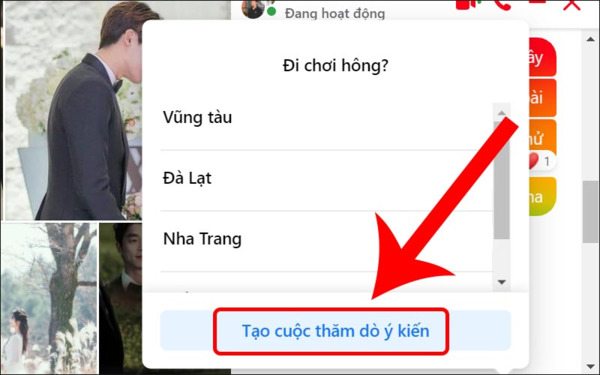
Bạn nhấn Tạo cuộc thăm dò ý kiến để Messenger tạo bình chọn cho bạn
Bước 4: Để đưa ra ý kiến của bản thân, bạn cần nhấn vào Bình chọn.
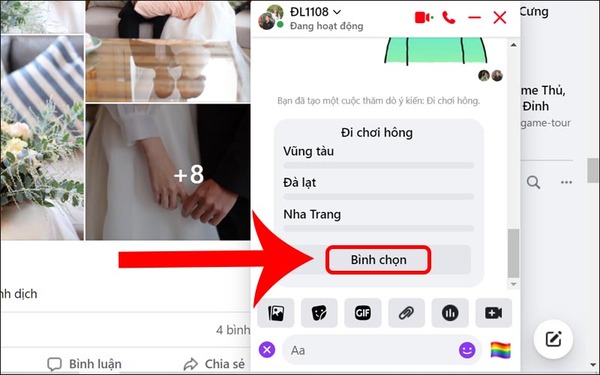
bạn cần nhấn vào Bình chọn
Bước 5: Bạn nhấn vào phương án mà mình muốn chọn rồi nhấn nút Gửi ở bên dưới để bình chọn tổng hợp lại ý kiến của mọi người trong nhóm.
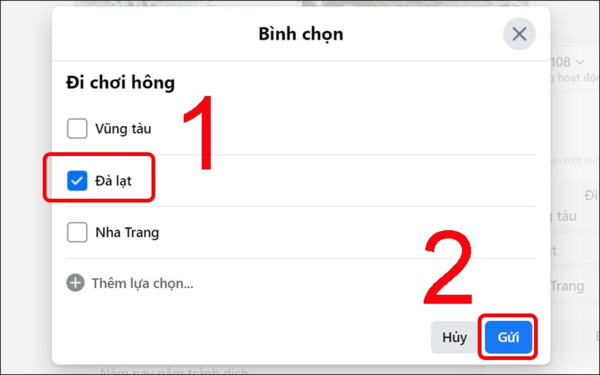
nhấn nút Gửi
>> Xem thêm: Hướng dẫn auto gửi tin nhắn Facebook hàng loạt – Tool nhắn tin tự động
2. Cách tạo bình chọn trên messenger điện thoại
Các thao tác trên điện thoại iOS và Android khá tương đồng, các bạn có thể tham khảo cách dưới đây nhé!
– Hướng dẫn nhanh
Vào Messenger trên điện thoại >> Chọn nhóm chất cần tạo bình chọn >> Chọn biểu tượng dấu cộng ở góc trái bên dưới >> Chọn thăm dò ý kiến >> Thêm câu hỏi và lựa chọn>> Nhấp Tạo cuộc thăm dò ý kiến.
– Hướng dẫn chi tiết
Bước 1: Bạn cần truy cập vào ứng dụng Messenger trên thiết bị >> Nhấn vào cuộc hội thoại bạn muốn tạo bình chọn >> Nhấn vào biểu tượng hình ảnh để vào mục mở rộng >> Bạn nhấn chọn tiếp vào tiện ích Thăm dò ý kiến.
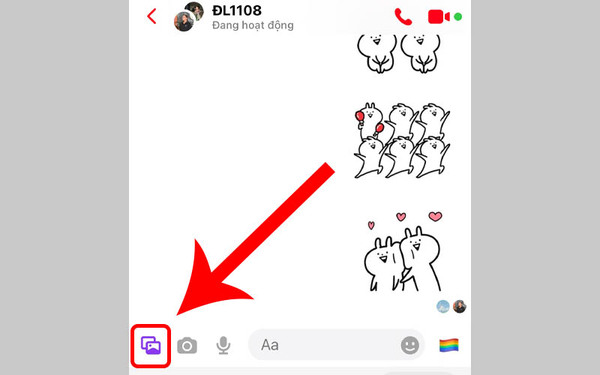
Nhấn vào biểu tượng hình ảnh để vào mục mở rộng
Bước 2: Tại cửa sổ Thăm dò ý kiến, bạn nhập vấn đề cần bàn luận tại phần Câu hỏi >> Tiếp đến bạn nhập các phương án trả lời tại mục Thêm lựa chọn.
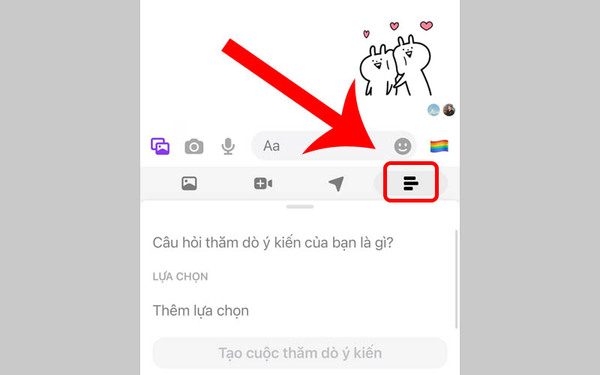
Tiếp đến bạn nhập các phương án trả lời tại mục Thêm lựa chọn
Bước 3: Nếu bạn muốn xóa lựa chọn nào thì chỉ cần nhấn vào biểu tượng dấu x bên phải lựa chọn đó để xóa >> Nhấn Tạo cuộc thăm dò ý kiến.
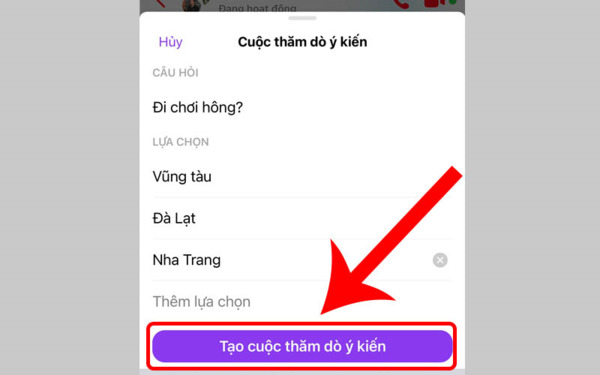
Nhấn Tạo cuộc thăm dò ý kiến
Bước 4: Để đưa ra ý kiến của bản thân, bạn cần nhấn vào Bình chọn >> Nhấn vào phương án mà mình muốn chọn rồi nhấn nút Gửi.
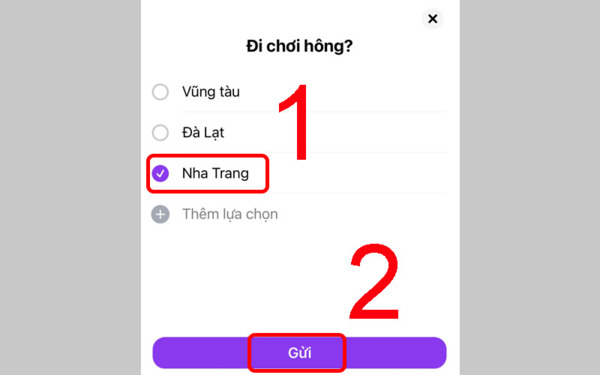
bạn cần nhấn vào Bình chọn
Chỉ cần 4 bước đơn giản trên bạn có thể tổng hợp lại ý kiến của mọi người trong nhóm nhanh chóng. Trong cuộc bình chọn trên Messenger, khi một thành viên chọn một phương án, ảnh đại diện của họ sẽ xuất hiện bên cạnh phương án đó. Bạn có thể nhấn vào ảnh đại diện để xem thông tin chi tiết về tài khoản của họ.
Qua bài viết này, Ninja đã chia sẻ với bạn cách tạo bình chọn trên messenger đơn giản và nhanh chóng nhất. Hy vọng bài viết này sẽ mang lại những thông tin hữu ích với bạn. Chúc bạn thành công!











